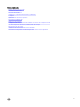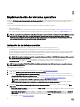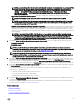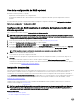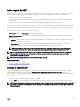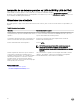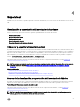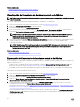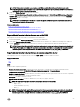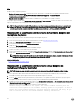Users Guide
Vínculos relacionados
Visualización del inventario de hardware actual o de fábrica
Exportación del inventario de hardware actual o de fábrica
Visualización del inventario de hardware actual o de fábrica
NOTA: En el caso del inventario de fábrica, el estado de algunos parámetros para los componentes instalados se muestra
como Desconocido.
Para ver los componentes de hardware instalados actualmente o de fábrica y su configuración:
1. Inicie Lifecycle Controller. Para obtener más información, consulte Inicio de Lifecycle Controller.
2. Haga clic en Configuración del hardware en el panel izquierdo.
3. En el panel derecho, haga clic en Inventario de hardware.
4. Para ver el inventario actual o de fábrica, haga clic en Ver inventario actual o Ver inventario de fábrica, respectivamente.
En la página Ver inventario de hardware actual se muestra una lista de los componentes de hardware.
NOTA: Lifecycle Controller no proporciona la versión del controlador que utiliza la controladora RAID. Para ver la
versión, utilice iDRAC, OpenManage Server Administrator Storage Service o cualquier otra aplicación de
administración de almacenamiento de terceros.
5. Seleccione en el menú desplegable Filtrar por componente de hardware para filtrar los componentes. La propiedad Descriptor
completo de dispositivo cualificado (FQDD) de un componente también aparece junto con otras propiedades de un
componente de hardware.
NOTA: También puede filtrar los datos por medio de una propiedad FQDD del componente de hardware. De manera
predeterminada, el valor de propiedad Descripción del dispositivo FQDD se muestra para cada componente de
hardware que aparece en la lista.
Vínculos relacionados
Cómo ver y exportar el inventario actual
Acerca de la visualización y exportación del inventario de fábrica
Exportación del inventario de hardware actual o de fábrica
Antes de exportar los componentes de hardware instalados actualmente o instalados en fábrica, asegúrese de que se cumpla con los
siguientes requisitos previos:
• Si utiliza el recurso compartido de red (carpeta compartida), configure la Network Settings (Configuración de la red). Para
obtener más información, consulte Configuración de los valores de la red para una NIC.
• Se guardará el archivo exportado a una unidad USB, asegúrese de que la unidad USB esté conectada al sistema administrado.
Para exportar el inventario de hardware actual o de serie:
1. Inicie Lifecycle Controller. Para obtener más información, consulte Inicio de Lifecycle Controller.
2. Haga clic en Hardware Configuration (Configuración del hardware) en el panel izquierdo.
3. En el panel derecho, haga clic en Hardware Inventory (Inventario de hardware).
4. Haga clic en Export Current Inventory (Exportar inventario actual) o Export Factory Shipped Hardware Inventory
(Exportar inventario de hardware de serie).
5. Si exporta el inventario a una unidad USB local, seleccione USB Drive (Unidad USB). Si exporta el archivo a una carpeta
compartida de una red, seleccione Network Share (Recurso compartido de red).
Para obtener más información, consulte Exportación del inventario de hardware a una unidad USB o Exportación del inventario
de hardware a un recurso compartido de red.
Para comprobar que mediante Lifecycle Controller puede conectarse a la dirección IP, haga clic en Test Network Connection
(Probar conexión de red). Mediante Lifecycle Controller puede ejecutar el comando ping IP de la puerta de enlace, la IP del
servidor DNS y la IP del host.
28